Registro de Alumnos
Como pauta predeterminada, NetSupport School mostrará el nombre del equipo de la estación de trabajo del Cliente en la ventana de Control. Sin embargo, es posible que a veces el Control desee mostrar el nombre real del Alumno y solicite información adicional.
La opción Registro de Alumnos permite al Tutor solicitar a los Alumnos sus datos.
Para solicitar a los Alumnos que inicien la sesión
-
Si se requieren detalles específicos de Alumno, seleccione los iconos de Cliente correspondientes en la ventana de Control. O bien, deje los iconos sin seleccionar para pedir a todos los Alumnos conectados que inicien la sesión.
-
En la cinta de opciones, seleccione la pestaña Clase y haga click en Registro de alumnos.
-
Aparecerá el cuadro de diálogo Registro de Alumno.
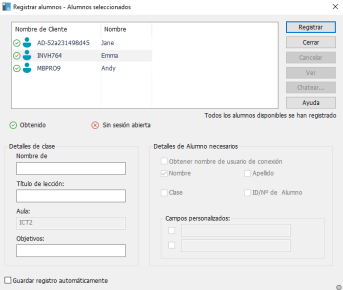
El Tutor ahora podrá seleccionar la información que deberá completar el Alumno.
-
Haga click en Registro para enviar el formulario a los equipos de los alumnos. Puede supervisar el progreso según vayan respondiendo los alumnos.
-
Haga click en Cerrar cuando todos los alumnos hayan iniciado sesión.
-
Si tiene habilitada la opción Guardar automáticamente el registro, se le pedirá un nombre de archivo, el tipo de extensión y la ubicación del informe de registro. Haga click en Guardar.
-
Ahora los iconos del alumno que aparecen en la Consola del tutor mostrarán el nombre registrado.
Cerrar sesión
Al final de la lección puede reponer los Nombres de Cliente con la opción Cerrar sesión.
-
En la cinta de opciones, seleccione la pestaña Clase, haga click en el icono Registro de alumnos y elija Cerrar sesión.
-
Confirme que desea anular el registro de los Alumnos.
Informe de registro
Los datos de registro de Alumno y de uso de impresora pueden mostrarse en un informe, pero este informe se perderá cuando se desconecte el Control.
-
En la cinta de opciones, seleccione la pestaña Clase, haga click en el icono Registro de alumnos y elija Informe de registro.
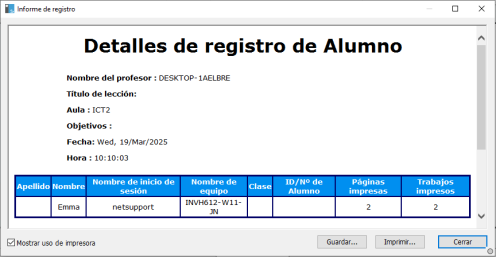
Para imprimir una copia del informe, seleccione la pestaña Clase en la cinta de opciones, haga click en el icono Registro de alumnos y elija Impresión rápida.
El registro de alumnos puede añadirse al Diario del Tutor. En la cinta de opciones, seleccione la pestaña Clase, haga click en el icono Registro de alumnos y elija Registro de alumnos.
Consulte:
Mostrar el nombre de inicio de sesión de los Alumnos
Guardar el nombre de inicio de sesión de los Alumnos
